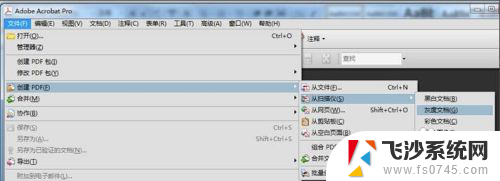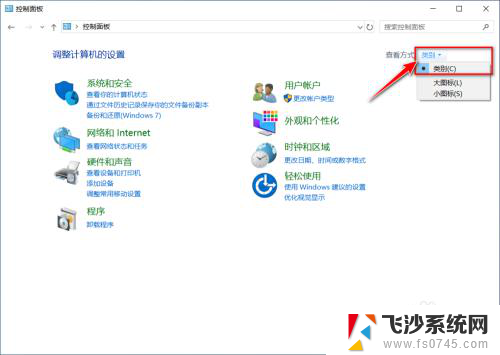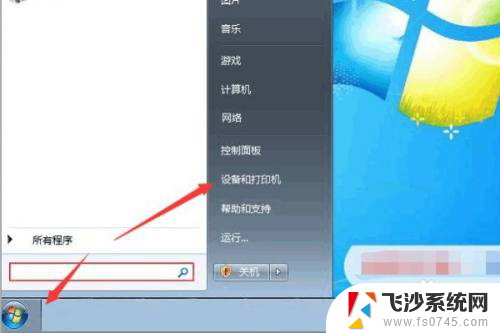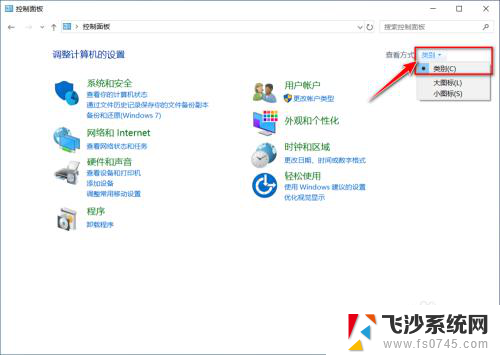文件怎么用打印机扫描成电子版 纸质文档如何通过打印机扫描成电子文档
在数字化信息时代的浪潮下,电子文档已经成为我们生活中不可或缺的一部分,对于一些纸质文档,如何将其转换为电子版却是一个让人头疼的问题。幸运的是借助打印机的扫描功能,我们可以轻松地将纸质文档转换为电子文档。只需简单几步操作,打印机便能将我们手中的纸质文件转化为高质量的电子版,方便我们进行存储、传输和编辑。本文将介绍如何使用打印机来实现纸质文档的电子化,让我们一起来探索吧!
方法如下:
1.文档放入扫描仪
把我们想要扫描的文件,放入的打印机的扫描仪里面。然后合好盖子。

2.控制面板
用鼠标点击电脑左下角的开始键,选择右侧的控制面板,点击进入。
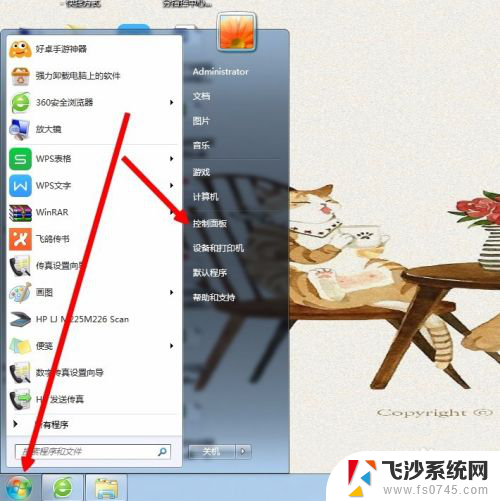
3.设备和打印机
在控制面板的很多选项中,找到设备和打印机,点击进入。
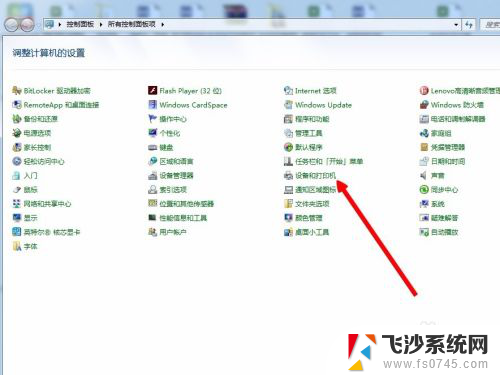
4.开始扫描
用鼠标右键点击我们的打印机图标,选择开始扫描。
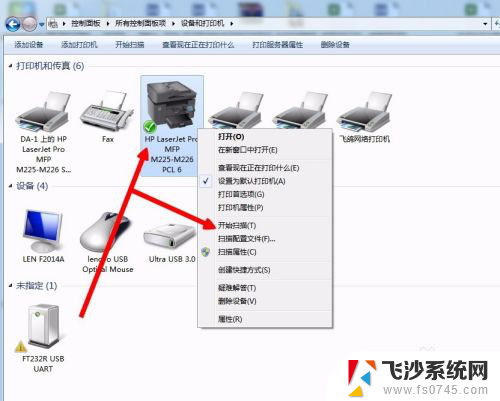
5.扫描配置
在配置页面,我们可以选择配置文件。图片格式和图片分辨率,然后点击开始扫描。
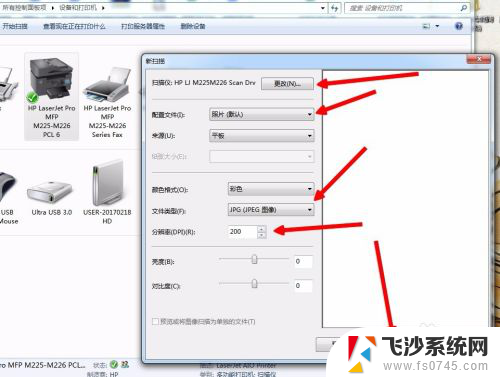
6.扫描完成
扫描完成后,会自动打开文件夹。就可以看到我们扫描得到的文件了。
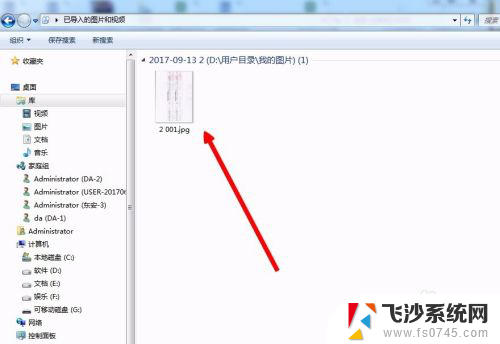
以上就是文件如何使用打印机扫描成电子版的全部内容,如果您遇到类似问题,可以参考本文中介绍的步骤进行修复,希望对大家有所帮助。